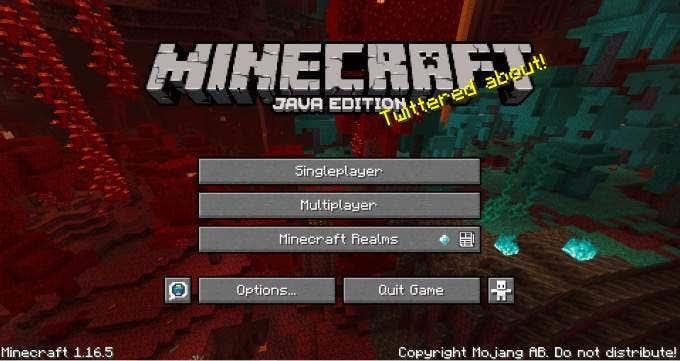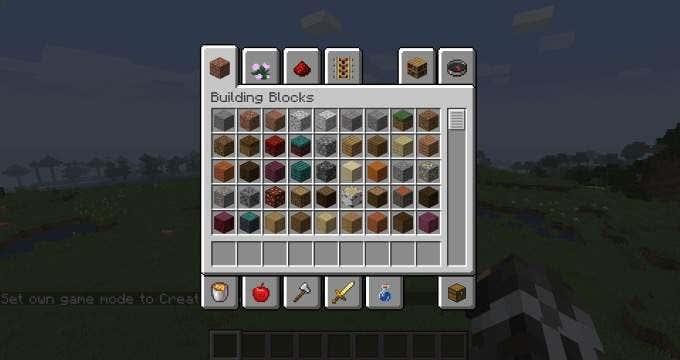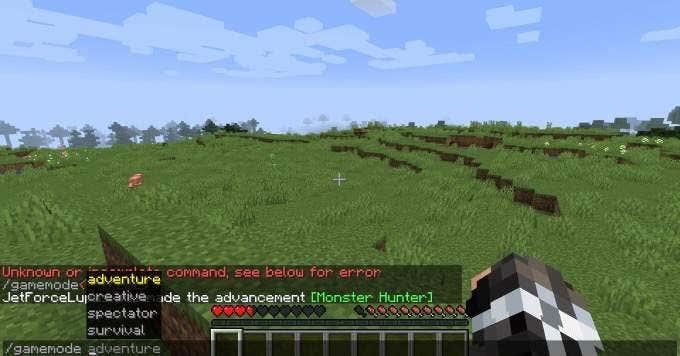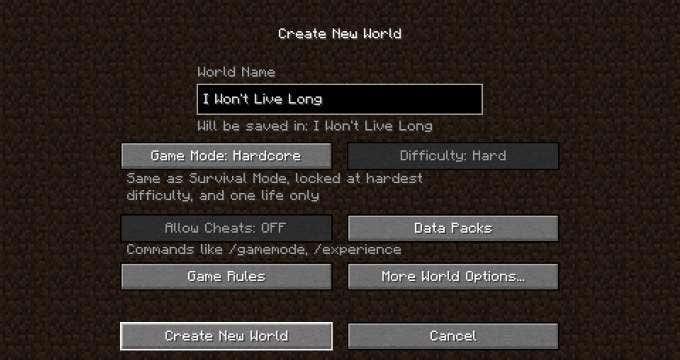Minecraft on alates selle käivitamisest 2011. aastal kaugele jõudnud. Nüüd hõlmab see mitut mängurežiimi, millest igaühel on erinev eesmärk ja erineva raskusastmega. Nende mängurežiimide vahel vahetamine on lihtne ja võib teie mängukogemust oluliselt muuta .
Peamine on teada, millised on erinevused iga mängurežiimi vahel ja mida see teie jaoks tähendab. See juhend ei selgita mitte ainult režiime, vaid ka seda, kuidas Minecraftis mängurežiimide vahel hõlpsalt vahetada.
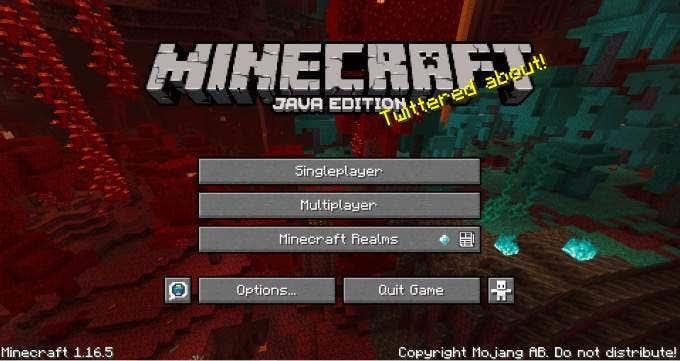
Mis on Minecrafti mängurežiimid?
Minecraft koosneb neljast erinevast mängurežiimist: Creative, Survival, Hardcore ja Adventure.
Loominguline režiim on kõigist Minecrafti mängurežiimidest kõige vabam. Loomingulises režiimis ei saa mängija surra ja tal on laiendatud inventari kaudu juurdepääs igale mängusisesele elemendile. See võimaldab mängijatel ehitada massiivseid ehitisi mahajäetuna ja uurida ümbritsevat maailma.
Loominguline režiim on parim valik, kui soovite enne muule mängutüübile üleminekut luua oma serverile algusala. See on ka parim režiim, kui soovite mängida juhuslikku ja madala riskitasemega mängu, mis võimaldab teil oma kujutlusvõimet liigutada ja ehitada kõike, mis teile pähe tuleb.
Ellujäämisrežiim on Minecrafti kõige elementaarsem mängurežiim. Alustate ilma ressurssideta (või väga väheste ressurssidega) ja peate võitlema läbi maailmas, mis on täis vaenlasi, kes ei soovi muud kui näha teie ebaõnnestumist. Ellujäämisrežiim sunnib teid hoidma nii oma tervist kui ka nälga, määrama kudemispunkte ja palju muud.
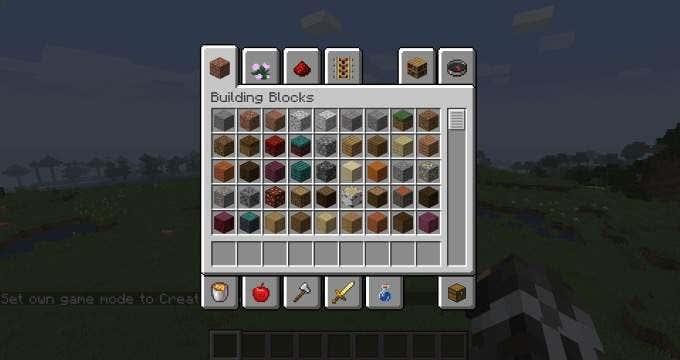
Ellujäämisrežiimis suremisega kaasnevad tõelised riskid, sealhulgas kõigi oma esemete kaotamine. Valida on ka nelja erineva raskusastme vahel: Rahulik , Lihtne , Tavaline ja Raske . Peaceful'is ei teki koletisi ja teie nälg ei vähene. Lisaks taastate aja jooksul tervist.
Lihtsate, tavaliste ja raskete raskuste korral tekivad vaenulikud vaenlased ja teie tervis ei taastu enne, kui teie nälg on täis. Nii keskkonnaohtude kui ka vaenlaste tekitatud kahju suureneb iga raskusastmega.
Hardcore Mode on sarnane Survivaliga, kuid kahe suure erandiga. Esimene on see, et mängu raskusaste on lukustatud Hard režiimile ja teine on see, et taassündimist ei toimu. Kui teid tapetakse hardcore režiimis, ei saa te tagasi tulla. Mäng on teie jaoks läbi ja peate alustama täiesti uues maailmas.

Allikas: DevianArt
Kõva režiim on kõigist Minecrafti mängurežiimidest kõige raskem, kuid ka üks lõbusamaid väljakutseid otsivatele inimestele . Kõrgemad panused muudavad mängu palju nauditavamaks nii mängimiseks kui ka vaatamiseks.
Seiklusrežiim on mängurežiim, mis on spetsiaalselt ette nähtud kohandatud kaartide jaoks. Kuigi sellel on mõningaid sarnasusi Survivaliga selles osas, et mängijad peavad võitlema rahvahulgaga ja hoidma nälga, ei saa nad rusikatega klotse hävitada. Selle asemel tuleb kasutada spetsiaalseid tööriistu.
Seiklusrežiim sisaldab sageli süžeeliine või konkreetseid eesmärke, mis põhinevad kaardil. See on teistsugune Minecrafti mängimise viis, mis võimaldab inimestel Minecrafti maailma sügavamale sukelduda ning luua oma pärimust ja lugusid.
Kuidas Minecraftis mängurežiimide vahel vahetada
Mängu saate alustada mis tahes režiimis, kuid kui otsustate Minecraftis mängurežiimide vahel vahetada, peate sisestama konkreetse käsu. Samuti peavad teie mängus olema pettused lubatud, mis tähendab, et te ei saa selle meetodi aktiivsena saavutusi lõpetada.
Esmalt vajutage klaviatuuril kaldkriipsu või küsimärgi klahvi. See avab Minecraftis vestlusmenüü. Järgmisena tippige /gamemode. Minecraft proovib fraasi automaatselt täita. Seejärel saate sisestada ühe järgmistest:
- seiklus
- loominguline
- pealtvaataja
- ellujäämine
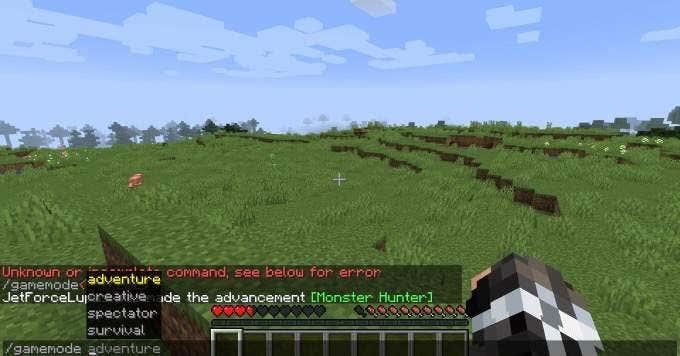
Kas märkate režiimi "Pealtvaataja"? See on konkreetne mängutüüp, mis võimaldab teil võtta kehatu kuju ja lennata mängumaailmas ringi, jälgides teisi mängijaid ilma nende tegemistesse sekkumata. See on ka režiim, mille vastu vahetate, kui teid hardcore serveris tapetakse.
Samuti võite märkida, et Hardcore pole valik. Peate mängu alustama hardcore-režiimis – te ei saa seda hiljem valida. Kui alustate Hardcore'ist ja liigute teisele mängutüübile, ei saa te Hardcore'i naasta.
Kui olete käsu sisestanud – näiteks /gamemode creative – vajutage lihtsalt sisestusklahvi. See vahetab teie mängutüübi kohe konkreetse režiimi vastu.
See käsk töötab Minecrafti jaoks arvutis, Xbox One'is ja Series X-s, PlayStation 4-s ja Nintendo Switchis. See töötab ka Minecraft Pocket Editionis.
Miks muuta Minecraftis mängurežiime?
Mängurežiimide vahetamise võimalus ei pruugi esmapilgul kasulik tunduda, eriti kui olete keegi, kellele meeldib saavutusi püüda. Teisest küljest võib-olla soovite luua kohandatud mängutüübi, näiteks mängu Capture the Flag.
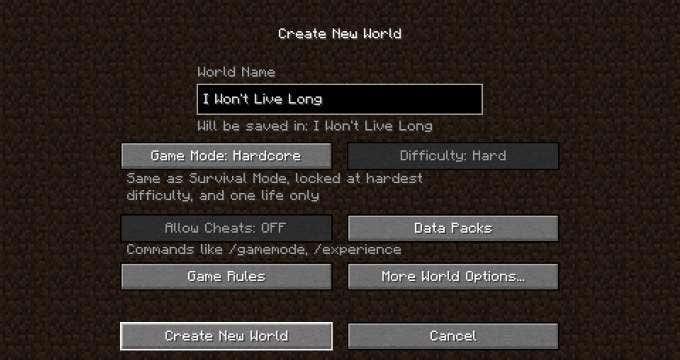
Loomingulise režiimi abil saate luua oma sõpradele vastavad alused ja seejärel lülitada režiimi Survival, et mängijad saaksid mängust osa võtta. Kui mäng ei vasta teie nägemusele, saate pärast mõnda prooviesituskorda muudatuste tegemiseks tagasi kasutada Creative'i.
Neli erinevat mängurežiimi võivad teie üldist kogemust Minecraftiga muuta sama kindlalt kui modpack . Võtke aega, et igaühega katsetada ja leida oma lemmikmängurežiim, kuid pidage meeles, et Hardcore pole tõenäoliselt esmamängija jaoks parim lähtepunkt.